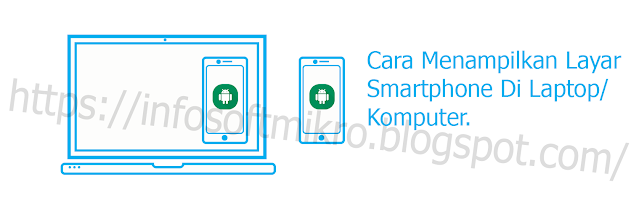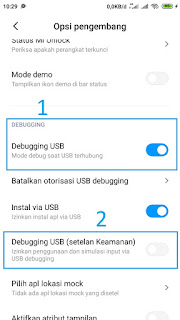Cara Menampilkan Layar Hp di Laptop
TutorialPada postingan saya sebelumnya yaitu Apa Itu React Native ? yang merupakan salah satu framework untuk membuat sebuah aplikasi mobile. Nah, ada hal yang tidak kalah penting dalam membuat sebuah aplikasi. Yaitu melakukan pengecekan terhadap aplikasi yang telah kita buat. Banyak mobile developer yang menggunakan emulator sebagai pengganti smartphone untuk melakukan debugging tersebut. Tapi terkadang emulator membutuhkan spesifikasi laptop atau komputer yang cukup tinggi. Lantas, bagaimana cara nya agar tetap bisa melakukan debugging ?
Salah satu solusinya adalah menggunakan real device. Artinya menggunakan smartphone untuk melakukan debugging pada aplikasi yang telah kamu buat. Tapi hal ini sedikit merepotkan karena harus sering-sering memegang smartphone. Lantas bagaimana caranya agar bisa menggunakan real device namun terasa seperti emulator ?.
Nah,,, kamu tidak perlu khawatir, karena ada sebuah aplikasi screen share bernama Scrcpy. Scrcpy merupakan aplikasi screen share open source gratis yang berfungsi untuk menampilkan dan mengontrol smartphone kita di laptop/komputer melalui USB maupun wireless. Dan kabar baiknya lagi, untuk menggunakan aplikasi ini, kita tidak perlu melakukan root pada smartphone kita. Dan dapat dijalankan berbagai sistem operasi seperti Windows, Linux dan Mac OS. Namun aplikasi ini membutuhkan minimal android versi 5.0 dan menggunakan adb sebagai backend untuk komunikasi terhadap smartphone dan komputer.
Cara Memasang Scrpy
Windows
Untuk Windows, kamu bisa mengunduh salah satu aplikasi scrcpy di bawah ini :
Setelah itu kalian extract, dan berikut file-file yang terdapat pada scrcpy.
 |
| File Scrcpy |
Selanjutnya, kalian harus melakukan setting terhadap smartphone kalian. Disini saya menggunakan Xiaomi Note 5A.
- Pertama, kamu masuk ke tampilan setting dan tekan Tentang Ponsel.
- Selanjutnya, kamu tekan beberapa x pada Versi MIUI ( Xiaomi ) atau Nomor Versi yang ada pada di smartphone sampai muncul pesan seperti tampilan berikut.
- Setelah diganti menjadi mode pengembang, kembali ke tampilan awal setting kemudian cari dan tekan Setelan Tambahan.
- Selanjutnya, pilih Opsi Pengembang
- Setelah itu, hidupkan Debugging USB dan Debugging USB ( Setelan Keamanan ).
- Maka akan menampilkan tampilan seperti gambar di bawah ini. Tekan berikutnya sampai akhir.
menurut saya, aplikasi Scrcpy ini cukup ringan dan cepat. Bahkan hampir tidak ada delay dan menariknya kita bisa mengendalikan smartphone kita menggunakan keyboard dan mouse. Bagaimana ? menarik bukan. Nah, sekian tutorial dari saya, semoga bisa bermanfaat buat teman-teman khususnya mobile developer.
Terima Kasih Telah Berkunjung